أصبح موضوع تنظيم المراقبة المنزلية المخفية بالفيديو من خلال كاميرا الويب عبر الإنترنت لجهاز كمبيوتر أو كمبيوتر محمول أكثر شيوعًا على مدونتي. يسأل القراء سؤالاً عن كيفية المراقبة السرية للزوجة أو الزوج أو الفتيات أو الأطفال أو مجرد غرفة عندما لا يكون المالك في المنزل. نقوم اليوم بتوسيع آفاقنا وفتح خيار جديد للتنظيم بأيدينا المراقبة بالفيديو عبر الإنترنت المخفية عبر شبكة wifi باستخدام برنامج WebcamXP المجاني باللغة الروسية مع إمكانية مشاهدته على الإنترنت عبر كاميرا الويب أو التسجيل على القرص الصلب.
انتباه! وفقا للقانون يستحيل إجراء مراقبة بالفيديو للفتيات أو لأي شخص آخر في الوقت الحقيقي دون سابق إنذار!
ما الذي تحتاجه للمراقبة المنزلية عبر الإنترنت باستخدام كاميرا الويب في الوقت الفعلي؟
لدينا شبكة محلية تعتمد على جهاز التوجيه لفترة طويلة وسنعمل على أساسها. بالنظر إلى المستقبل ، سأقول فقط إنه لعملها الكامل يجب أن يكون لديك
- جهاز توجيه به برنامج ثابت يدعم خدمة no-ip.com - لا تدعمه جميع الطرز على الإصدار الروسي الأصلي من البرنامج
- وعنوان IP خارجي أبيض
وميزة أخرى للمخطط الموضح في هذه المقالة. كجهاز مراقبة بالفيديو رئيسي ، سيتم استخدام كاميرا ويب عادية ، وهي متوفرة في جميع أجهزة الكمبيوتر المحمولة أو متصلة بشكل منفصل بجهاز الكمبيوتر. هذا يعني أنه يمكننا إخفاء النظام بأكمله قدر الإمكان وجعل المراقبة بالفيديو مخفية.
برنامج للمراقبة بالفيديو المخفي عبر كاميرا ويب في المنزل
اذهب. لابد من العمل في برنامج Webcam XP للمراقبة بالفيديو ، لذا نحتاج إلى تنزيله وتثبيته. هذا البرنامج باللغة الروسية بالكامل ، لذلك يجب ألا تكون هناك مشاكل في الإعدادات. لديها العديد من طرق التشغيل عبر الإنترنت عبر الإنترنت:
- حر حر)
- نشر
- طليعة
الفرق هو أنه في الإصدار الأولي ، يمكنك العمل باستخدام كاميرا ويب واحدة فقط مجانًا ولا يمكنك تأمين الاتصال. للاستخدام المنزلي ، هذا كافٍ تمامًا ، لذا يمكنك اختيار الخيار المجاني أثناء التثبيت. ولكن إذا كنت ترغب في تجربة جميع ميزات برنامج المراقبة بالفيديو wifi ، فاختر Pro Trial ، وهو صالح لمدة 21 يومًا.

لذا ، قم بتنزيله وتثبيته وتشغيله وإلقاء نظرة على الواجهة. لتسهيل فهمها ، انتقل على الفور إلى علامة التبويب "اللغة" وقم بتغييرها إلى اللغة الروسية.
الآن ، من أجل توفير عرض للمراقبة بالفيديو عبر الإنترنت عبر الشبكة ، نحتاج أولاً إلى تكوين كاميرا الويب الخاصة بنا. للقيام بذلك ، انقر بزر الماوس الأيمن على النافذة رقم 1 على الجانب الأيمن من البرنامج ، وحدد "PCI / USB" إذا كنت تريد استخدام كاميرا الويب ، أو "كاميرات الشبكة" إذا كنت ستستخدم كاميرات IP. ونختار الكاميرا - كاميرا الويب الخاصة بي تسمى "Lenovo Easy Camera".
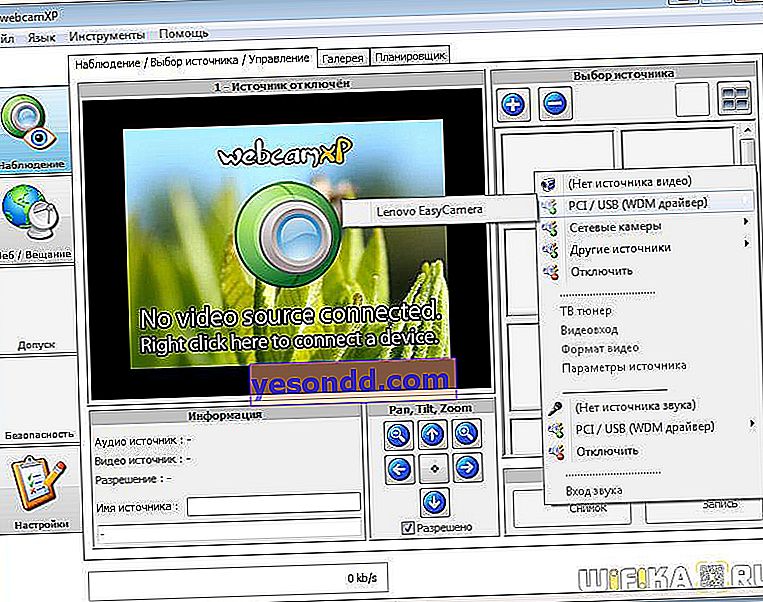
الأمر الأصعب قليلاً ، ولكنه أيضًا بسيط للغاية ، هو توصيل كاميرا IP ، أي كاميرا متصلة مباشرة بجهاز التوجيه باستخدام wifi أو كبل وتدخل الشبكة المحلية.
للقيام بذلك ، حدد العنصر المقابل في نفس القائمة: "كاميرات الشبكة> اتصال"
نختار أجهزتنا.
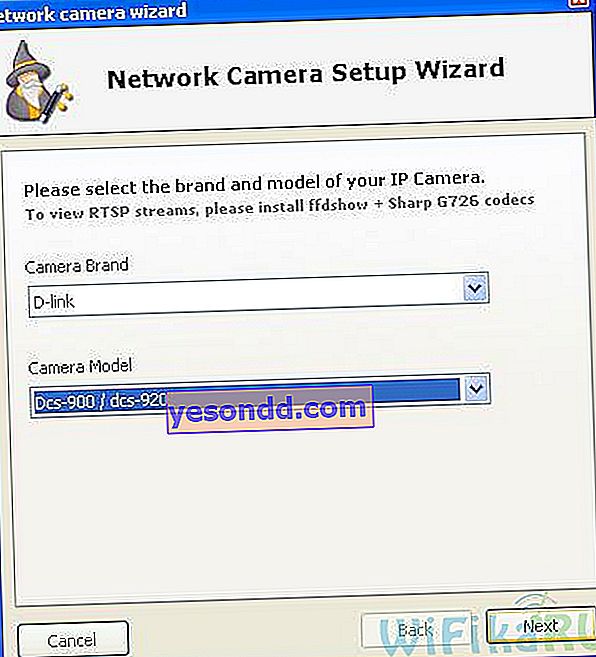
ونقوم بإدخال الإعدادات القياسية هنا - عنوان IP الخاص به ، والمنفذ الذي يعمل عليه. إذا لزم الأمر ، قم بتسجيل الدخول وكلمة المرور. إذا كان لديك بالفعل مثل هذه الكاميرا تعمل ، فأنت قد قمت بالفعل بتكوينها مرة واحدة ، لذلك أعتقد أنه ليس من المنطقي أن أشرح بالتفصيل ما تعنيه كل هذه البيانات وأين تبحث عنها.
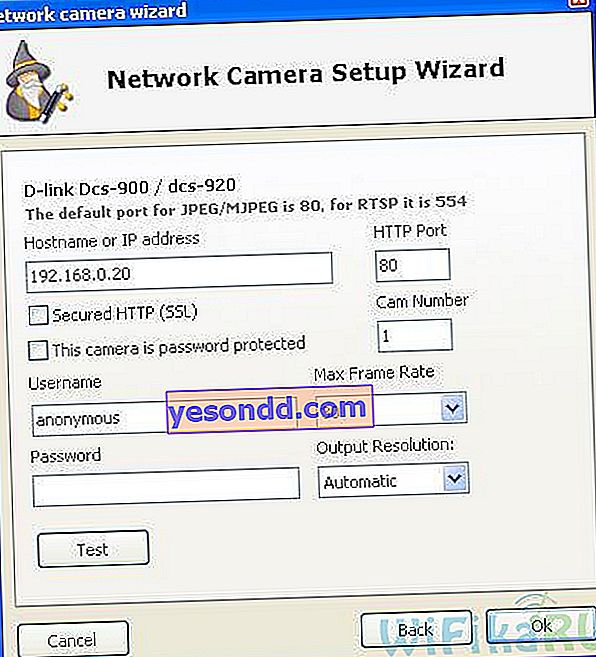
وبالمثل ، حدد الميكروفون في العمود الثاني بنفس الاسم (ضمن "لا يوجد مصدر صوتي"). في غضون ثانيتين ، عندما يتم تشغيل الكاميرا ويكتشفها البرنامج ، سنرى صورة في النافذة الرئيسية.
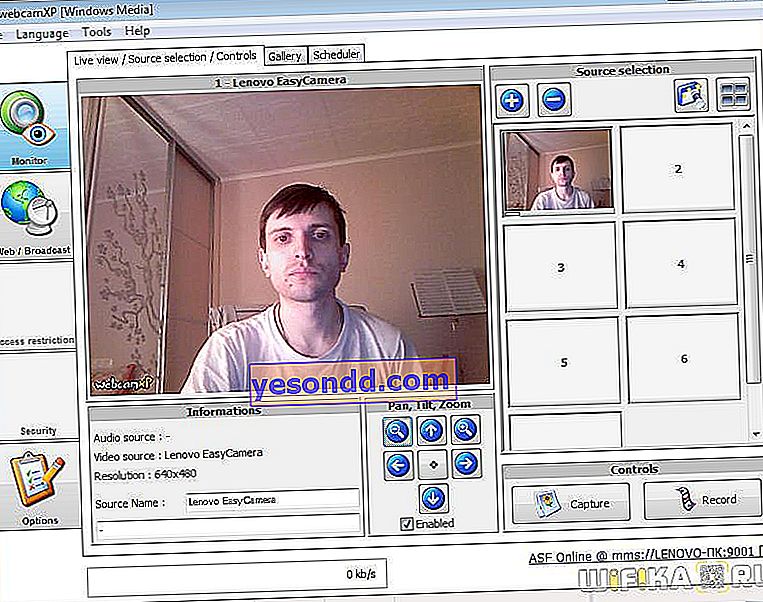
تسجيل فيديو للمراقبة بالفيديو من كاميرا الويب
حدث؟ ممتاز! يمكنك بالفعل التقاط لقطة شاشة أو بدء تسجيل الفيديو من كاميرا الويب إلى مجلد على جهاز الكمبيوتر الخاص بك (مفاتيح الالتقاط والتسجيل). انتبه الآن إلى الزاوية اليمنى السفلية من نافذة البرنامج - فهي تحتوي على عنوان IP المحلي ، من خلال الانتقال إلى حيث يمكن لجميع الأجهزة الموجودة على الشبكة عرض الصورة. في الوقت الحالي نحن مهتمون بـ "http Online". يبدو لي
"// LENOVO-PC: 8080"
LENOVO-PC هو اسم جهازي على الشبكة ، و 8080 هو المنفذ الذي يعمل عليه البرنامج مع الكاميرا.
للتأكد من تشغيل الخادم ، انتقل إلى قائمة الويب / البث في العمود الرئيسي الأيسر. ها هي إعدادات الشبكة الخاصة بالعمل وهي اسم الكمبيوتر والمنفذ مرة أخرى. انتقل الآن إلى هذا العنوان من جهاز كمبيوتر آخر من الشبكة المحلية واستمتع بالصورة.
إذا لم يظهر أي شيء ، فحاول القيادة في عنوان IP الخاص به بدلاً من اسم الكمبيوتر ، حيث تحتاج أولاً إلى الضغط على الزر "إلغاء التنشيط" ، ثم تنشيط الخادم مرة أخرى. بالمناسبة ، يمكن أيضًا تغيير المنفذ الافتراضي 8080 لتجنب التعارض مع البرامج الأخرى في المستقبل. كيفية معرفة عنوان IP لجهاز الكمبيوتر - في المقالة التالية ، أو في تكوين الأجهزة المتصلة بجهاز التوجيه ، إذا كانت شبكة LAN الخاصة بك تعمل معها.
بعد توصيل كمبيوتر آخر بكاميرا الويب الخاصة بك ، ستظهر معلومات حول هذا الكمبيوتر في برنامج Webcam XP:
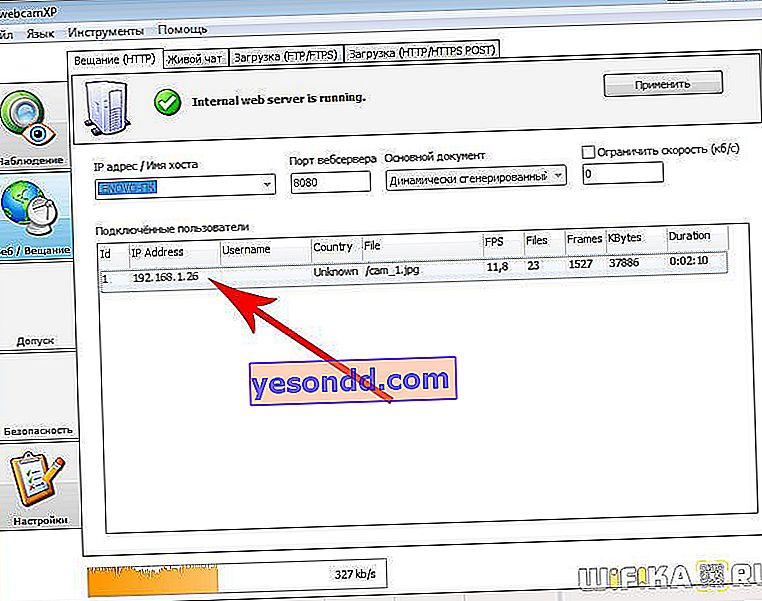
المراقبة المخفية بالفيديو عبر الإنترنت باستخدام برنامج كاميرا الويب
بالنسبة للمراقبة المنزلية بالفيديو ، هذا يكفي ، لكنك تريد شيئًا أكثر. وهي عرض الصور من كاميرا الويب عبر الإنترنت. أريد أن؟ ثم ضع في اعتبارك مثالًا سيعمل إذا كان الإنترنت متصلاً مباشرة بالكمبيوتر.
للقيام بذلك ، نحتاج إلى التسجيل وإنشاء اسم مجال في خدمة No-IP DDNS. كيفية القيام بذلك موصوفة بالتفصيل في هذه المقالة.
بعد ذلك ، في البرنامج ، اضغط على الزر "تعطيل" لفتح إعدادات الشبكة للتحرير

في حقل "عنوان IP / Hostmane" ، أدخل اسم المجال الذي تم اختراعه لـ no-ip وانقر فوق "تنشيط".
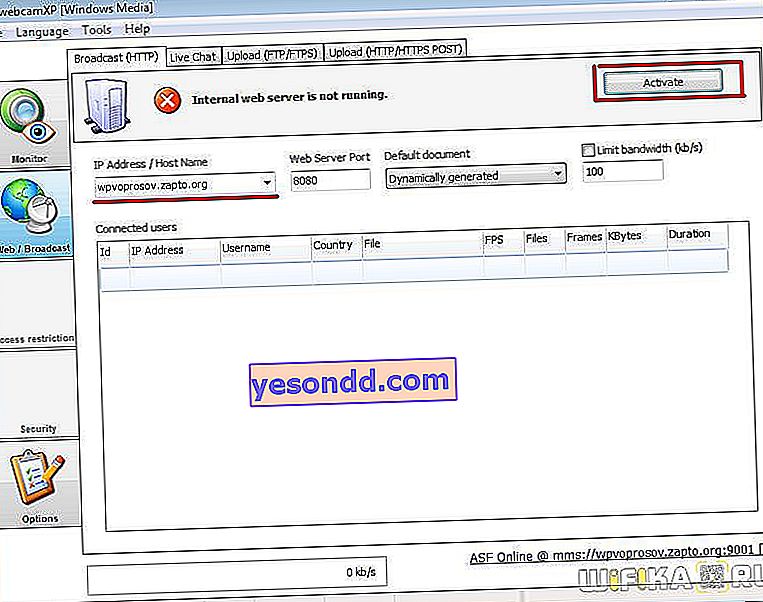
هذا كل شيء ، الآن من أي مكان في العالم عندما تدخل العنوان "// your_domain_in_system_no_ip: 8080" في سطر المتصفح ، سيتم نقلك لعرض الصورة من الكاميرا. في حالة عدم نجاح ذلك - يكتب المتصفح أن الصفحة غير متوفرة أو شيء من هذا القبيل - قم بإيقاف تشغيل جدار الحماية في جهاز التوجيه أو على الكمبيوتر إذا كانت الكاميرا متصلة به مباشرة.
إعداد برنامج مراقبة بالفيديو من خلال موجه wifi منزلي في الوقت الفعلي
نظرنا في الخيار عندما تم توصيل كابل الإنترنت مباشرة ببطاقة شبكة الكمبيوتر. إذا تم إنشاء الشبكة المنزلية باستخدام جهاز توجيه ، فأنت بحاجة إلى القيام بالمزيد من العمل بيديك ورأسك. دعنا نعود إلى إعدادات الشبكة الخاصة ببرنامج المراقبة بالفيديو Webcam XP wifi ونرجع إلى حقل "عنوان IP / Hostmane" عنوان IP الخاص بالكمبيوتر مع كاميرا الويب المتصلة. لنبدأ الخادم.
نحتاج الآن إلى الانتقال إلى إعدادات جهاز التوجيه في المتصفح (عادةً ما يكون هذا هو //192.168.0.1 أو //192.168.1.1 ، ولكن قد تختلف إعداداتك). سأعرضه باستخدام مثال موجه سلسلة Zyxel Keenetic.
انتقل إلى الشبكة الرئيسية> الخوادم وقم بتمكين إعادة توجيه المنفذ. بعد ذلك ، أدخل في الحقول المطلوبة المنفذ الذي يعمل عليه برنامج Webcam XP الخاص بنا (إذا لم يتغير شيء ، ثم 8080) وعنوان IP للكمبيوتر المثبت عليه الكاميرا.
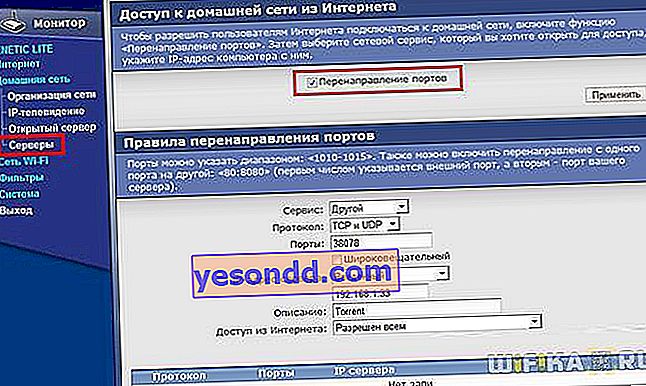
احفظ العنصر وانتقل إليه لتكوين DynDNS (DDNS) في قسم "الإنترنت". في القائمة المنسدلة ، حدد NO-IP وأدخل هنا المجال المسجل حديثًا واسم المستخدم وكلمة المرور من الحساب. ونحن نخلص.
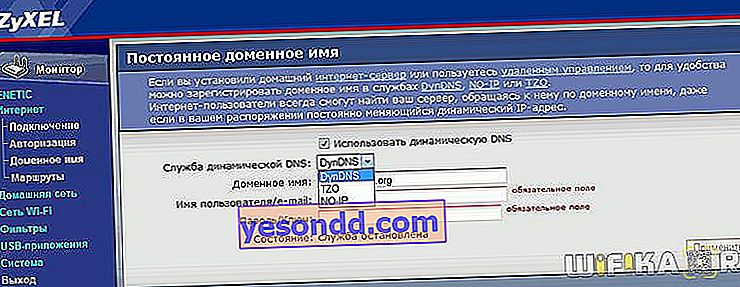
الآن نطلب من أي جهاز كمبيوتر نفس العنوان "// yourdomain_in_system_no_ip: 8080" - و ... حسنًا ، لقد فهمت بالفعل كل شيء.  في نفس العنوان ، يمكنك إلقاء نظرة على الصورة من الأدوات المحمولة.
في نفس العنوان ، يمكنك إلقاء نظرة على الصورة من الأدوات المحمولة.
والآن معلومات لأولئك الذين لديهم موقع الويب الخاص بهم على الإنترنت والذين يرغبون في إنشاء بث عبر الإنترنت من الكاميرا الخاصة بهم. نذهب إلى القائمة "أدوات> إنشاء كود html". ستفتح نافذة جديدة حيث لا تحتاج إلى تغيير أي شيء ، فقط استبدل العنوان في نظام no-ip كمصدر الفيديو. ثم انقر فوق "التالي" ، انسخ الكود وأضفه إلى موقعك.
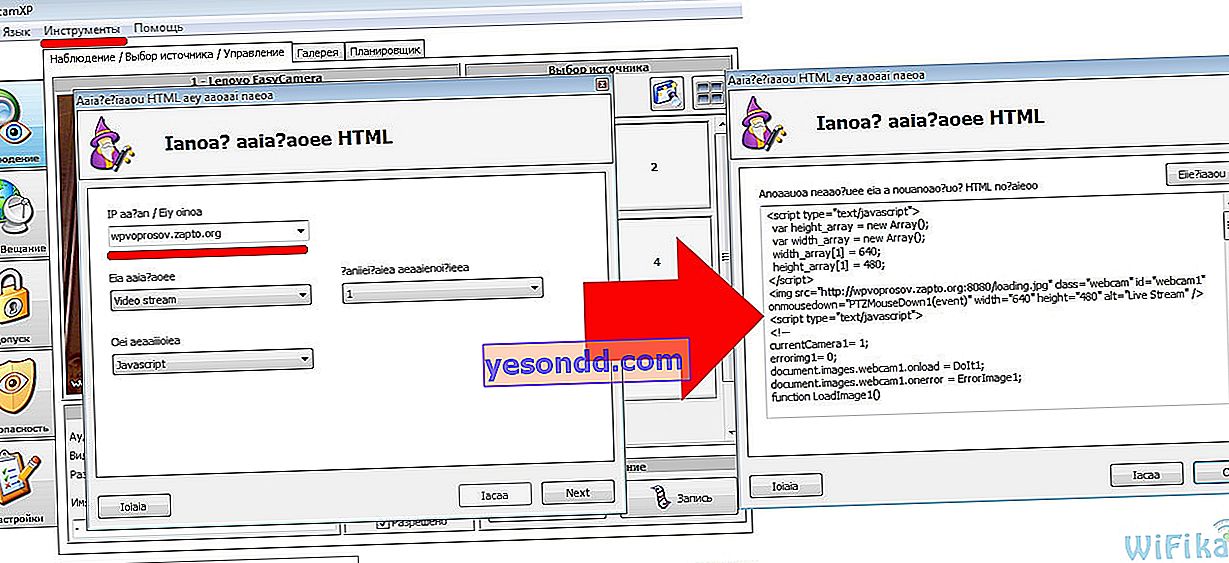
وهناك فارق بسيط - في الكود المنسوخ ، سيبدو الرابط إلى دفق الفيديو على النحو التالي: "// domain in the no-ip system: program port". على سبيل المثال ، أنا مثل هذا: "//trumpetclub.zapto.org:1010". ولكن نظرًا لأن هذا المجال يستبدل بالفعل منفذ IP + ، فنحن بحاجة إلى حذف منفذ البرنامج في هذا الرمز. كل ما تبقى هو عنوان HTTP.
ميزات إضافية للمراقبة بالفيديو عبر الإنترنت من خلال برنامج WebCam
ولكن هذه ليست كل ميزات عارض المراقبة بالفيديو Webcam XP! في نسخته الكاملة ، يمكنك:
- تقييد الوصول إلى عرض صور الفيديو عن طريق تعيين مستخدمين فرديين أو التصفية حسب IP
- حفظ التسجيل على خادم FTP البعيد
- عرض الفيديو في الموقع
- تكوين أجهزة كشف الإنذار
- قم بإعداد إشعار التنبيه عبر الرسائل القصيرة
- كاميرات IP للتحكم (وضع PTZ)
- ضبط وضع ضغط الفيديو
- سجل العلامة المائية
- ضبط وقت التسجيل حسب التقويم
- وبعض الاحتمالات الصغيرة
اليوم هذا كل شيء - قمنا بتحليل واحد فقط من الاحتمالات القليلة لتنظيم المراقبة بالفيديو عبر wifi بأيديكم من خلال برنامج مجاني باللغة الروسية سأتحدث تدريجياً عن الباقي على صفحات هذه المدونة - ترقبوا ذلك!
